Cara Setting Modem Adsl Wifi TP-LINK Speedy Indihome Mudah dan Cepat lengkap Dengan Video - Berikut bagaimana
cara setting modem speedy indihome TP-LINK adsl + wifi, cara setting maupun setting
ulang (reset) merupakan hal yang wajib diketahui oleh pengguna speedy baik itu untuk
perumahan terutama warnet. Tentunya teman-teman harus bisa menyettingnya karena akhir-akhir
ini speedy sering bermasalah tidak harus menunggu teknisi datang sebab terlalu lama.
Langsung saja biasanya yang menyebabkan modem speedy harus di setting ulang atau di reset yaitu :
Langsung saja biasanya yang menyebabkan modem speedy harus di setting ulang atau di reset yaitu :
Koneksi speedy putus nyambung (lampu adsl mati), Cuaca buruk
hujan gede dan di sertai petir, Listrik padam tiba-tiba dan biasanya mengakibatkan
koneksi speedy tidak bisa konek ke internet dan mengharuskan di setting ulang
modem speedynya.
Yang perlu di catat jangan sampe lupa username dan password
speedynya contoh sbb:
Username : 12345678@telkom.net
Password : 1234345
Baca Juga
Cara Mengaktifkan Wifi di Modem Zte F660 Indihome
Cara Berhenti Berlangganan Layanan Indihome
Tutorial cara setting ulang modem speedy TP-LINK adsl + wifidngn mudah cepat dan benar.
Cara Mengaktifkan Wifi di Modem Zte F660 Indihome
Cara Berhenti Berlangganan Layanan Indihome
Tutorial cara setting ulang modem speedy TP-LINK adsl + wifidngn mudah cepat dan benar.
- Pertama kita reset modem speedynya dengan menekan tombol reset yang ada di belakang modem speedy selama kurang lebih 10 detik dengan alat yang runcing sepeti jarum atau pulpen.
- Lalu hubungkan dahulu modem speedy dengan komputer / laptop anda menggunakan kabel LAN. alangkah baiknya kita setting ip computer dahulu biar tidak terjadi konflik ip dengan modem. Ip gataway default modem speedy 192.168.1.1 maka kita ganti ip computer dengan 192.168.1.2 ke atas.Cara mengganti ip komputer dan dns di windows xpPertama Klik "Start" >> "Control panel" >> "Network Connections" >> Klik kanan "Local area connection" pilih "properties" >> pilih "internet protocol (tcp/ip)" kemudian klik "properties" >>Kemudian Centang "Use the following ip address" >> kemudian setting sebagai berikut :ip address : 192.168.1.2 (terserah 192.168.1.3 atau 192.168.1.4 jangan samadengan default ip gateway speedy (192.168.1.1)).subnet mask : 255.255.255.0Default gateway : 192.168.1.1Setting "Use following dns ip addresses" :Saya menggunakan dns google yaitu sebagai berikut :Preferres dns server : 8.8.8.8Primary dns server : 8.8.4.4
- Kita masuk ke langkah berikutnya .Buka browser teman, terserah mau menggunakan browser apa saja saya menggunakan google crome .Kemudian ketik 192.168.1.1 lalu teken enter dan muncul jendela baru masukan username dan password default speedy.username : adminpassword : admin
- Kemudian di jendela berikutnya adalah setting wifi dari modem speedy anda, untuk mengaktifkan
fitur wifi tinggal klik centang "activated".SSID : nama wifi (terserah anda )
Untuk lebih jelas bisa kita meliat video berikut :
Selamat mencoba…klo masih belum terkoneksi hub 147 untuk penanganan selanjutnya....
Baca juga :
Cara Mengetahui ada yang memakai WIFI di modem zte 660
Cara Berhenti Berlangganan Layanan Internet Indihome
Cara Setting Modem Adsl Wifi TP-LINK Speedy Indihome
Selamat mencoba…klo masih belum terkoneksi hub 147 untuk penanganan selanjutnya....
Baca juga :
Cara Mengetahui ada yang memakai WIFI di modem zte 660
Cara Berhenti Berlangganan Layanan Internet Indihome
Cara Setting Modem Adsl Wifi TP-LINK Speedy Indihome


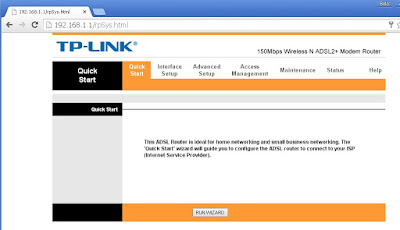


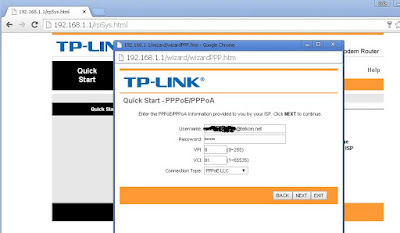


admin,,, mau nanya dunk,,, aku coba di langkah yg no 3 kok g keluar ya username n pass nya? bs dibantu?
ReplyDeletepastikan komputer tersambung ke modem dengan kabel LAN, atau ada juga modem yang IPnya bukan 192.168.1.1 biasanya bisa di lihat di belakang modem
DeleteMin gua sdh selesai settingnya kayak yg diatas tapi tetap kaga mau akses internet
ReplyDeletecoba tanyain ke 147 mungkin ada gangguan dari pusatnya atau sekalian di bantu setting sama CSnya.
Deletesaya mau tanya, ditempat saya menggunakan wifi namun pada ip addressnya kosong tidak ada ip address. nah saya punya ide mau bikin jaringan lan dengan menggunakan pasilitas wifi, setelah saya coba koneksi dengan 4 buah komputer dengan menggunakan ip 192.168.1.2 dst sedangkan gateway 192.168.1.1
ReplyDeleteantar komputer behasil share dengan baik namun tidak bisa konek ke internet, yang ingin saya tanyakan bagai mana supaya bisak koneksi wifi dengan menggunakan ip bisa konek ke internet.
Sudah diseting seperti itu tapi masih belum bisa internet kenapa ya? kemungkinan penyebabnya apa saja?
ReplyDeleterental alat interpreter
tetep gak mau min, punya saya kalo di cek di ip config 192.168.1.254 ip nya, ada solusi?? alnya tetangga banyak yang tau pass wifinya nih... lemot
ReplyDeleteMantap bang, informasinya ke pake
ReplyDeleteMantap bang, informasinya ke pake
ReplyDeletemantap enak gan makan nannya :v internet service provider jakarta
ReplyDeleteI recently came across your blog and have been reading along. I thought I would leave my first comment. I don't know what to say except that I have enjoyed reading. Nice blog. I will keep visiting this blog very often.192.168.1.254
ReplyDelete